1
Unity SDK のインストール
Sequence Unity SDK の最新版を OpenUPM からインストールするか、
Unity のパッケージマネージャー UI を利用し、
以下の Git URL を指定してください:
https://github.com/0xsequence/sequence-unity.git?path=/Packages/Sequence-Unity2
SDK の設定
Sequence Builder にサインインし、プロジェクトを作成します。下記の手順で Builder から設定ファイルをダウンロードしてください。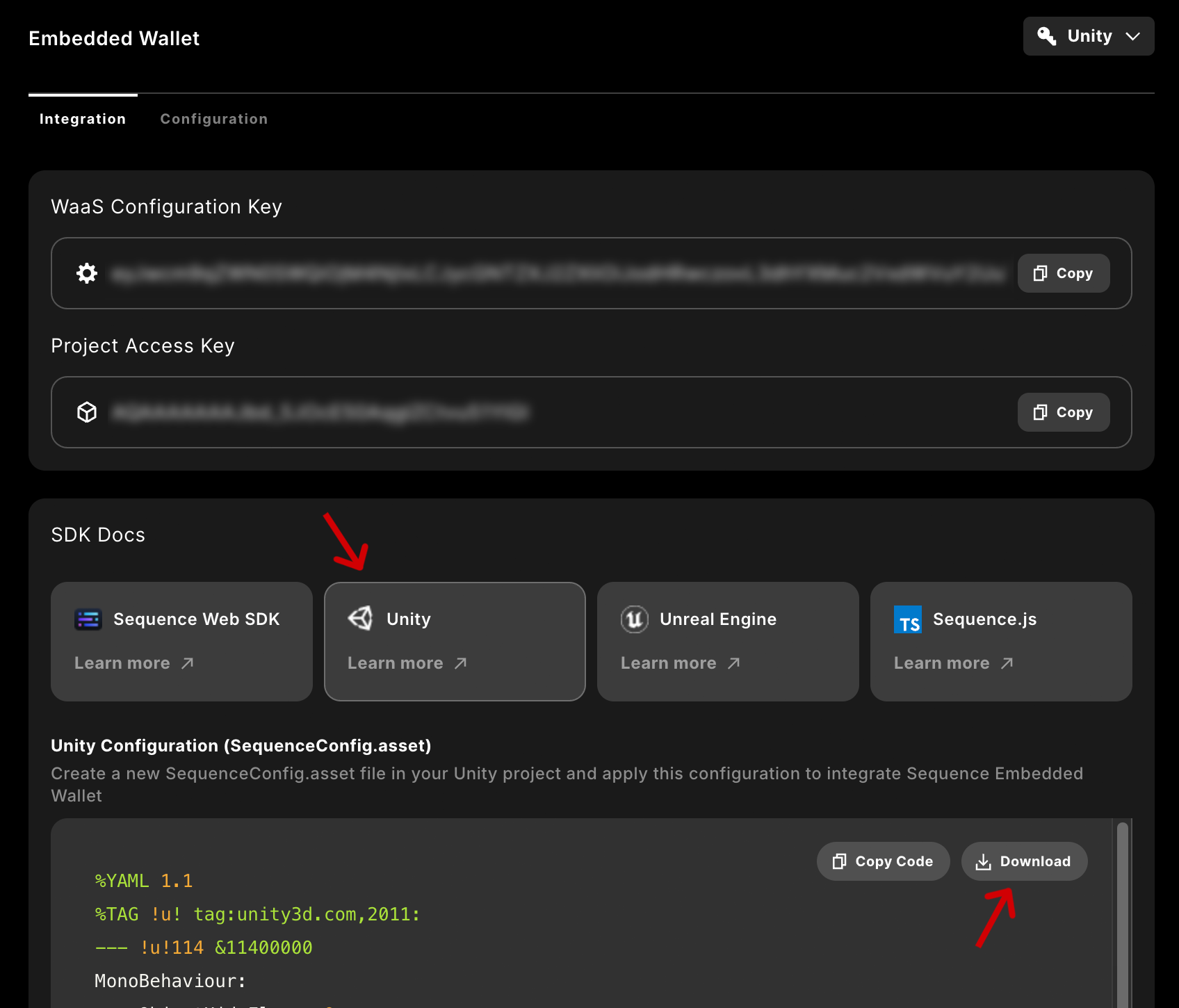
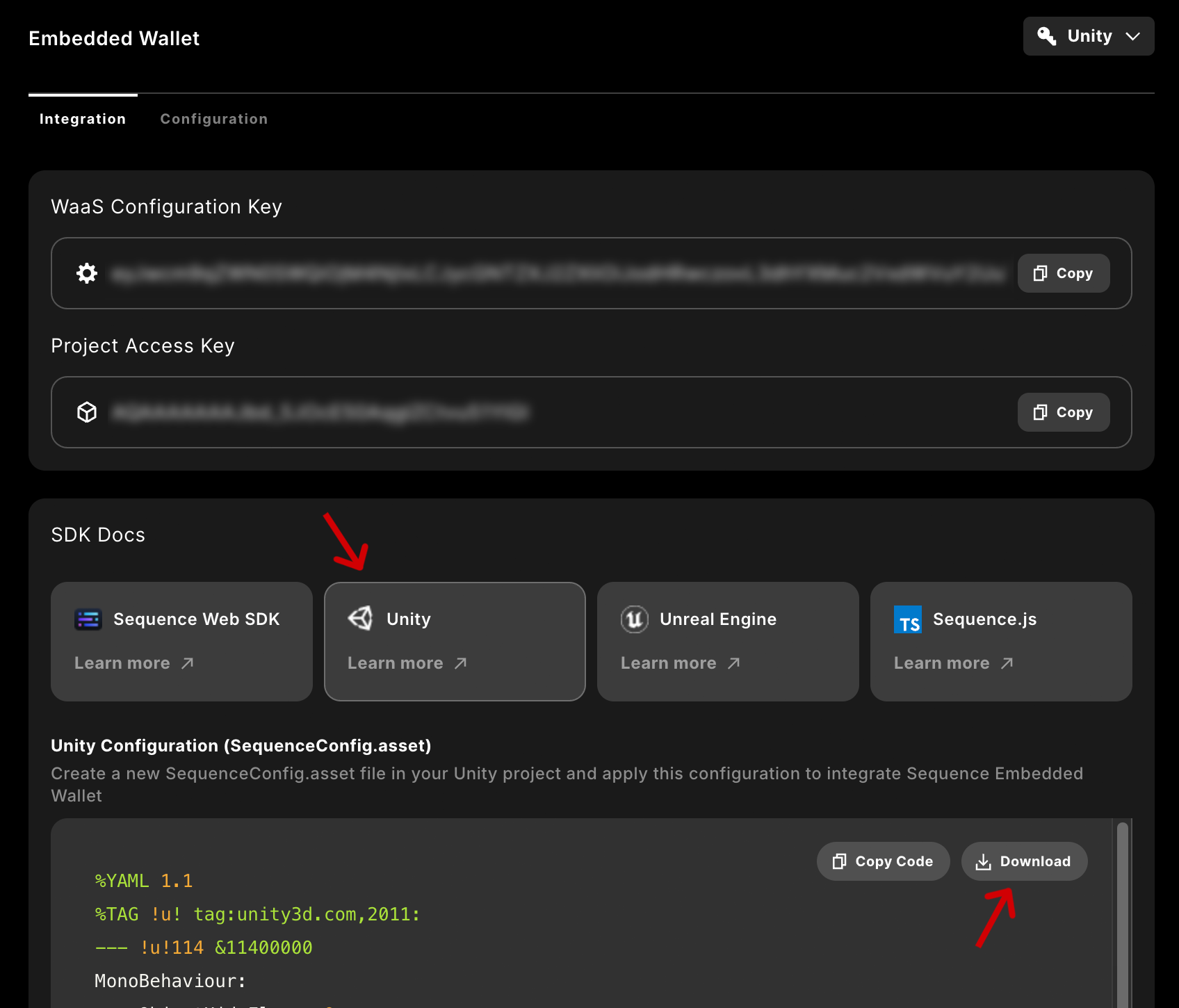
Resources フォルダのルートに配置します。3
ログイン処理の統合
まず、メールのワンタイムパスワード(OTP)を使ってウォレットセッションを確立します。パッケージマネージャー UI から 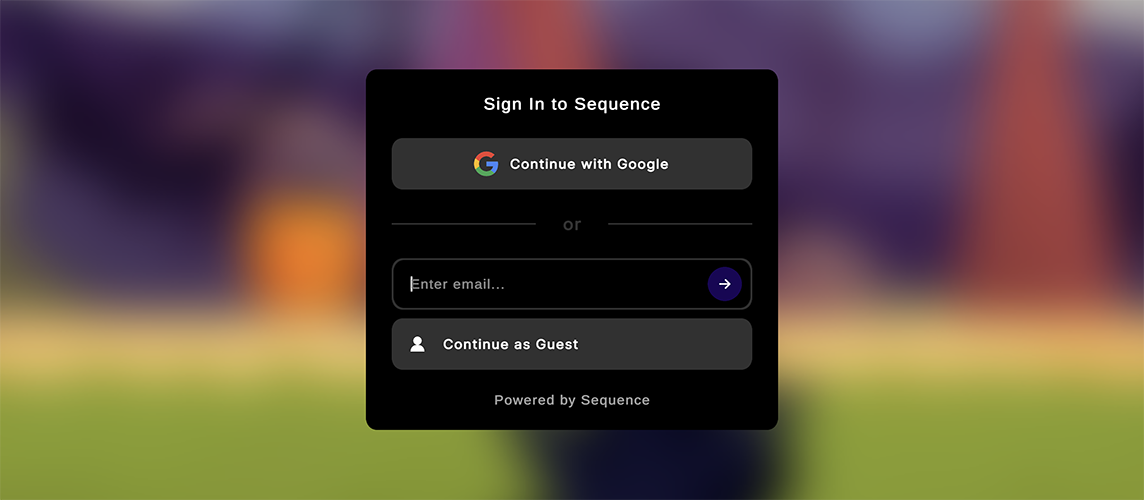
Setup サンプルをインポートすると、
プロジェクトの Resources/ ディレクトリに一式のボイラープレートが配置されます。
ログイン用ボイラープレート を作成し、指定したメールアドレスにワンタイムパスワードを送信できるようにします。最初の機能が統合できたら、Google、Apple、PlayFab などの追加ログインプロバイダーにも対応できます。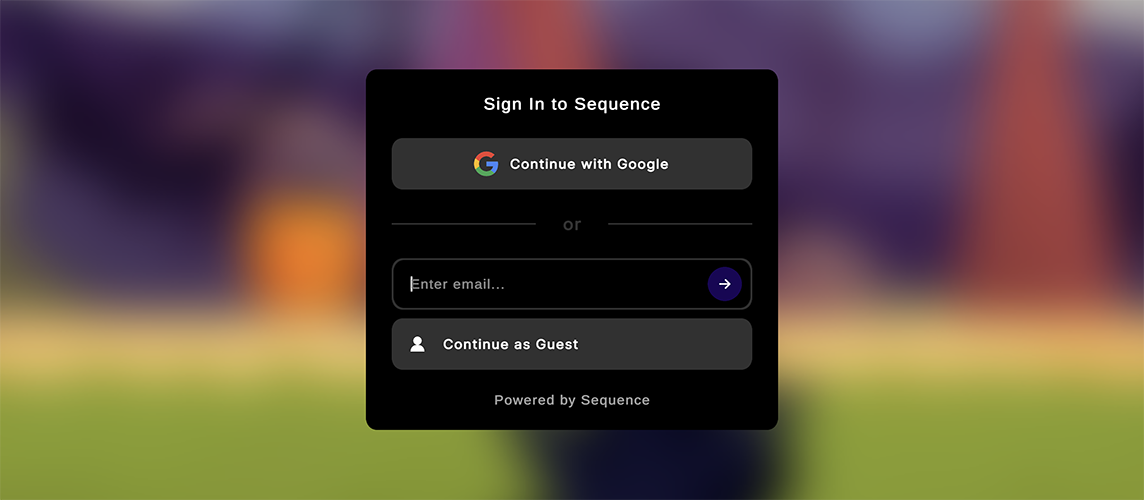
4
Sequence の機能をテストする
Sequence Unity SDK には、ゲーム開発をすぐに始められるように様々なボイラープレートが用意されています。
設定が完了したら、プレイヤープロフィールやインベントリ、ゲーム内ショップを表示するプレハブを作成できます。
プレイヤープロフィールの統合方法もご覧ください。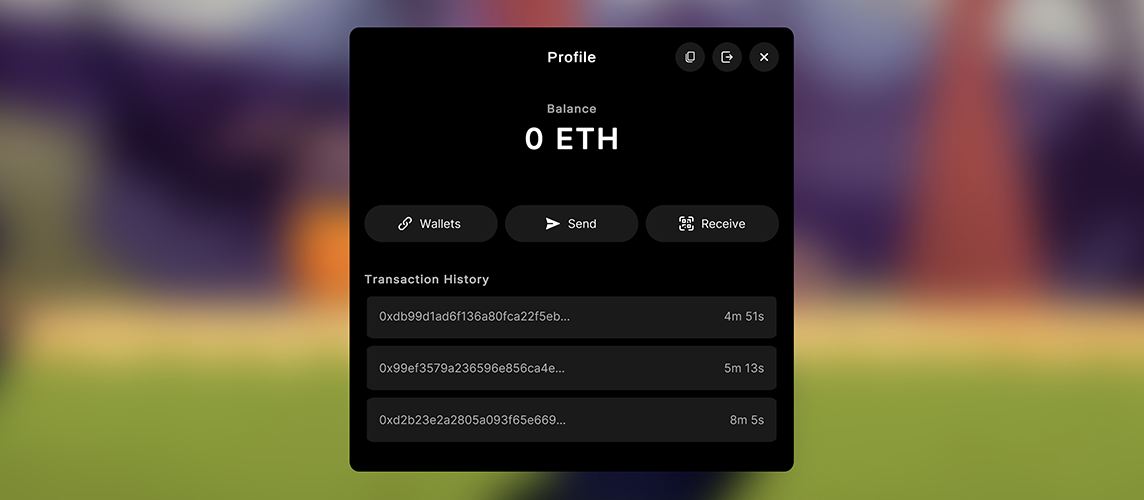
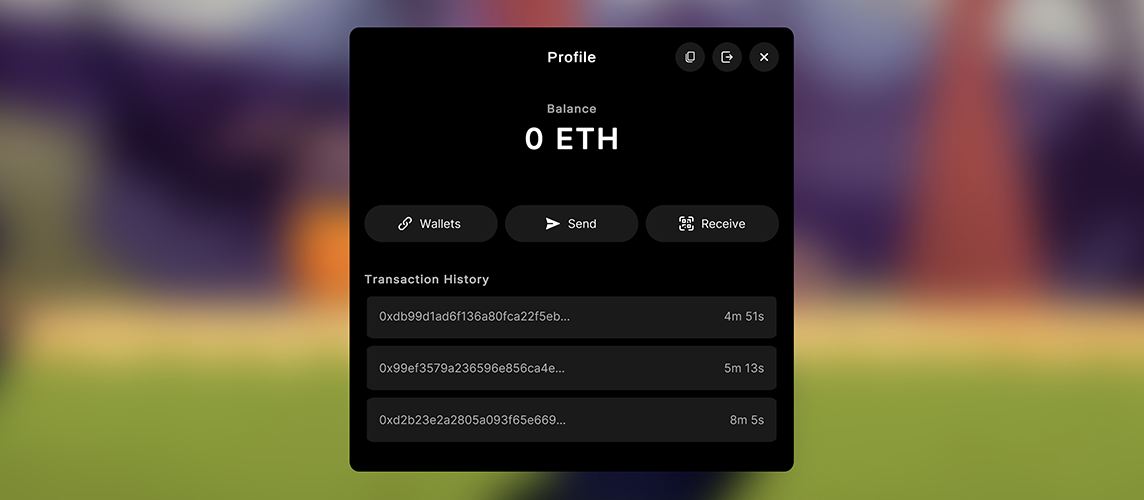
5
自分で統合する
EmbeddedWalletAdapter を使えば、数行のコードで素早く統合を始めることができ、すぐに利用を開始できます。
さらにカスタマイズしたい場合は、ユーザー認証について や トランザクション送信方法 など、他のドキュメントもご覧ください。